Heim >Mobiles Tutorial >Mobile Nachrichten >So richten Sie die Alipay-Zahlung per Fingerabdruck auf dem Honor Play 8c ein
So richten Sie die Alipay-Zahlung per Fingerabdruck auf dem Honor Play 8c ein
- WBOYWBOYWBOYWBOYWBOYWBOYWBOYWBOYWBOYWBOYWBOYWBOYWBnach vorne
- 2024-04-11 13:30:021312Durchsuche
1. Öffnen Sie Alipay auf dem Desktop des Honor Play 8c-Mobiltelefons und klicken Sie unten rechts auf [Mein].
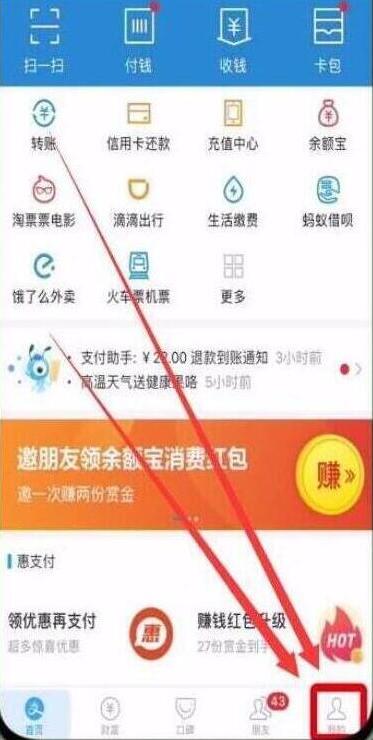
2. Klicken Sie nach der Eingabe von My auf [Einstellungen] in der oberen rechten Ecke.
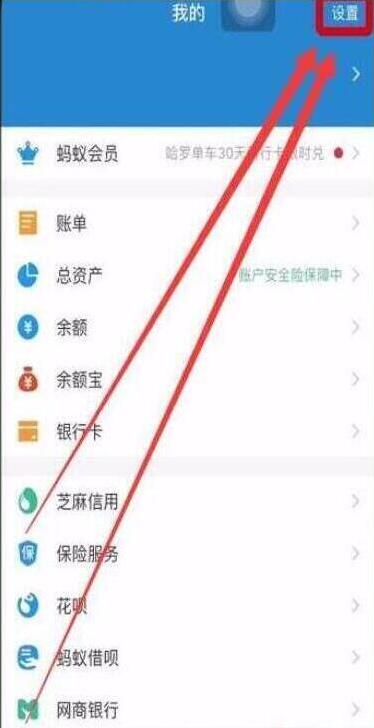
3. Als nächstes klicken wir, um [Zahlungseinstellungen] einzugeben.
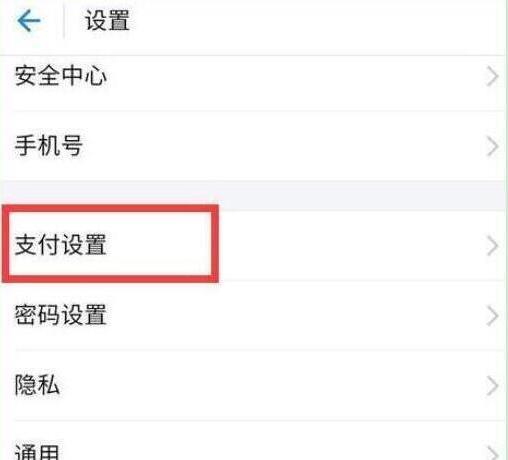
4. Klicken Sie abschließend auf den Schalter, um [Zahlung per Fingerabdruck] zu aktivieren, um die Alipay-Zahlung per Fingerabdruck einzurichten.
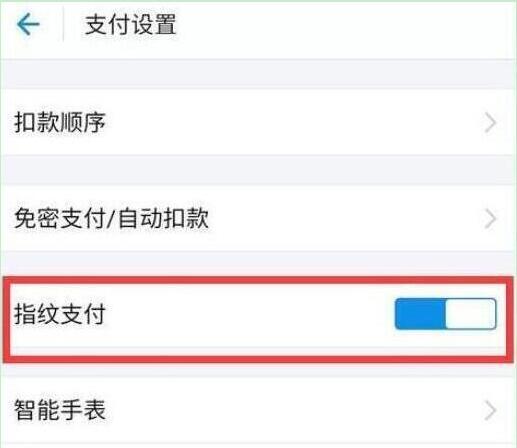
Nach dem Klicken zum Öffnen erscheint eine Eingabeaufforderung: Bitte überprüfen Sie Ihren Fingerabdruck, um die Zahlung per Fingerabdruck zu aktivieren. Legen Sie Ihren Finger zur Verifizierung auf den Fingerabdrucksensor, bis eine Erfolgsmeldung angezeigt wird. Geben Sie dann das Alipay-Zahlungskennwort ein, um die Aktivierung abzuschließen. Wenn der Fingerabdruck nicht auf dem Mobiltelefon eingerichtet wurde, wird außerdem Folgendes angezeigt: Bitte fügen Sie zuerst den Fingerabdruck zum Mobiltelefonsystem hinzu und öffnen Sie dann das Alipay-Fingerabdruckkennwort. Nachdem die Hinzufügung abgeschlossen ist, kehren Sie bitte zu Alipay zurück Vorgang; wenn der zu diesem Zeitpunkt gebundene Fingerabdruck in der Fingerabdruck-Verwaltungsoberfläche gelöscht wurde, werden Sie darauf hingewiesen, dass die Fingerabdruckinformationen abnormal sind und Sie die Fingerabdruckregistrierung erneut aktivieren müssen, bevor sie verwendet werden kann.
Das obige ist der detaillierte Inhalt vonSo richten Sie die Alipay-Zahlung per Fingerabdruck auf dem Honor Play 8c ein. Für weitere Informationen folgen Sie bitte anderen verwandten Artikeln auf der PHP chinesischen Website!

